Kaip apversti vaizdą „Google“ dokumentuose
"Google" Google Dokumentai Herojus / / June 16, 2023

Paskelbta

Reikia apversti arba atspindėti vaizdą „Google“ dokumentuose? Norėdami padėti, galite naudoti įmontuotus įrankius. Šiame vadove paaiškinama, kaip.
Jei bandote pagerinti bendrą „Google“ dokumentų dokumento išvaizdą ir išdėstymą, galbūt norėsite manipuliuoti vaizdais. Paprastas būdas manipuliuoti vaizdu yra apversti arba atspindėti vaizdą, kad būtų pataisyta arba pakeista jo išvaizda dokumente.
Tačiau apversti vaizdą „Google“ dokumentuose nėra taip paprasta, kaip jį pasukti arba pakeisti jo dydį, nes nėra tiesioginio apvertimo parinkties. Norėdami apversti vaizdą „Google“ dokumentuose, atlikite toliau nurodytus veiksmus.
Kaip apversti vaizdus „Google“ dokumentuose naudojant piešimo įrankį
„Google“ dokumentai neturi tiesioginės galimybės apversti vaizdus dokumente. Tačiau galite naudoti Piešimo įrankis pasiekti šį efektą. Piešimo įrankis leidžia atlikti nedidelius vaizdo pakeitimus „Google“ dokumentuose. Bet kokie jūsų atlikti pakeitimai atsispindi pagrindiniame dokumente.
Piešimo įrankį galite pasiekti „Google“ dokumentų dokumente.
Įdėkite paveikslėlį į piešimo įrankį
Norėdami įterpti vaizdą į piešimo įrankį, atlikite šiuos veiksmus:
- Atidaryk savo „Google“ dokumentų dokumentas.
- Spustelėkite Įdėti meniu juostoje.
- Pasirinkite Piešimas ir tada spustelėkite Nauja.
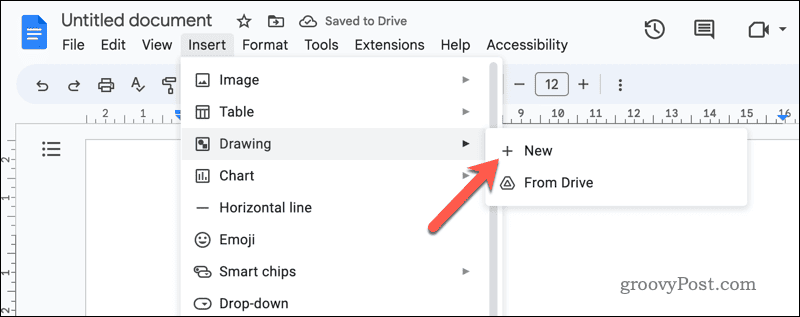
- Piešimo lange paspauskite Vaizdas piktogramą, kad įkeltumėte vaizdą, kurį norite apversti.
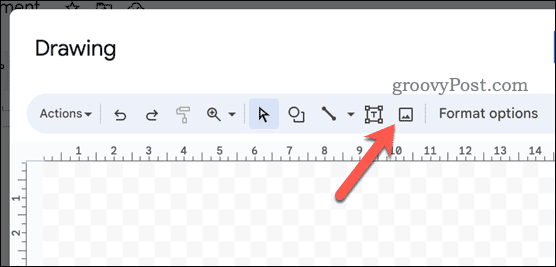
- Įdėję pagal poreikį pakoreguokite vaizdo dydį ir padėtį piešimo drobėje.
Apverskite vaizdą horizontaliai ir vertikaliai
Įdėję vaizdą piešimo įrankiu, galite greitai apversti jį horizontaliai arba vertikaliai.
Norėdami apversti vaizdą, atlikite šiuos veiksmus:
- Spustelėkite paveikslėlį, kad pasirinktumėte jį „Google“ dokumentų piešimo įrankyje.
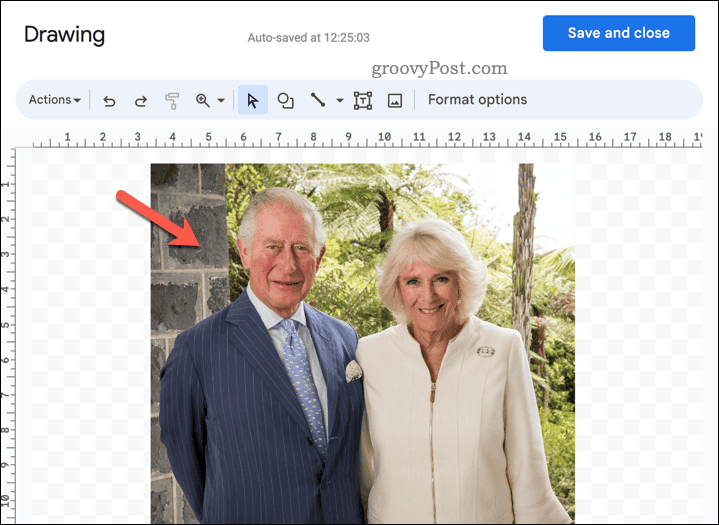
- Dešiniuoju pelės mygtuku spustelėkite paveikslėlį, kad atidarytumėte jo parinktis.
- Užveskite pelės žymeklį virš Pasukti Meniu.
- Pasirinkite bet kurį Pasukite horizontaliai arba Apverskite vertikaliai norimą veiksmą atlikti.
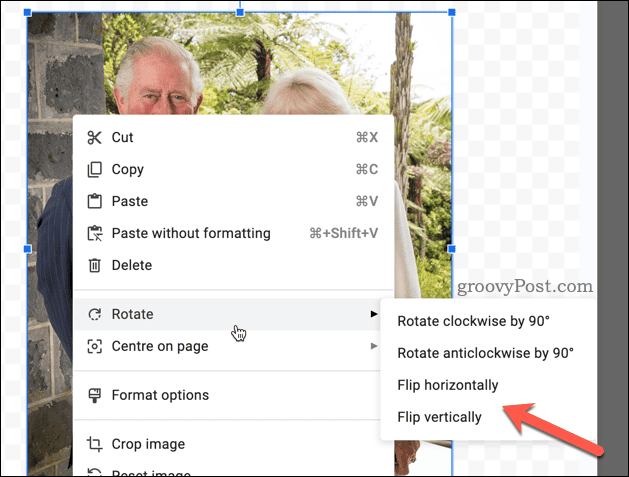
- Paspauskite mėlyną Išsaugoti ir uždaryti mygtuką viršutiniame dešiniajame lango Piešimas kampe, kad išsaugotumėte pakeitimus.
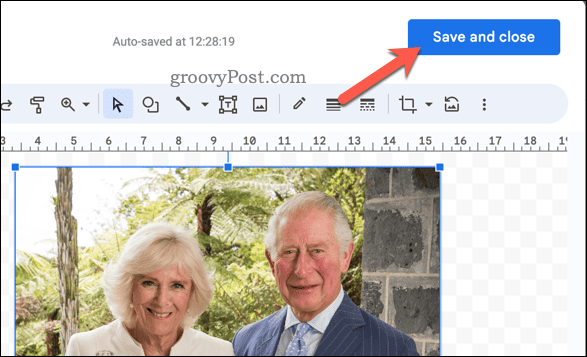
Apverstas vaizdas bus rodomas jūsų „Google“ dokumentų dokumente. Galite pakeisti vaizdo dydį arba vietą spustelėdami ir vilkdami jo kampus arba kraštus.
Kaip pasukti vaizdą „Google“ dokumentuose
Be vaizdų apvertimo „Google“ dokumentuose, taip pat galite atlikti kitus vaizdo padėties koregavimus, pvz., pasukti vaizdą.
Norėdami pasukti vaizdą, atlikite šiuos veiksmus:
- Spustelėkite paveikslėlį, kad jį pasirinktumėte, tada pasirinkite Redaguoti kad įeitumėte į „Google“ dokumentų piešimo įrankį.
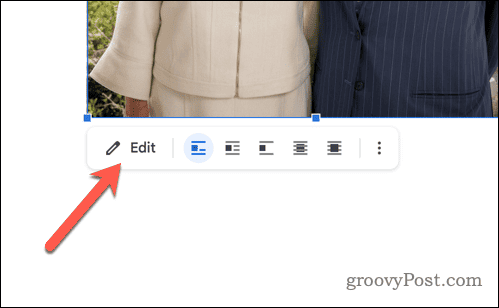
- Piešimo įrankyje pasirinkite vaizdą, tada suraskite mėlynas ratas paveikslo viršuje.
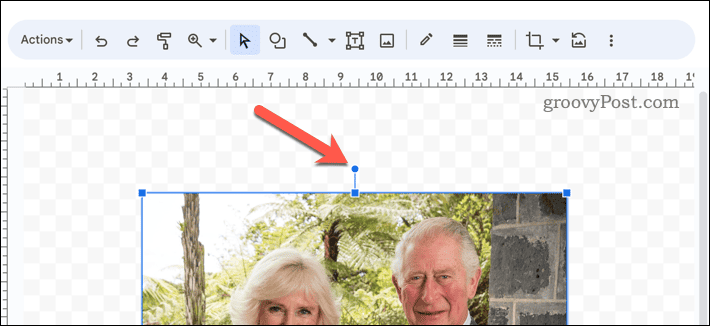
- Spustelėkite ir palaikykite mėlyną apskritimą, tada vilkite jį, kad pasuktumėte vaizdą, kaip norite.
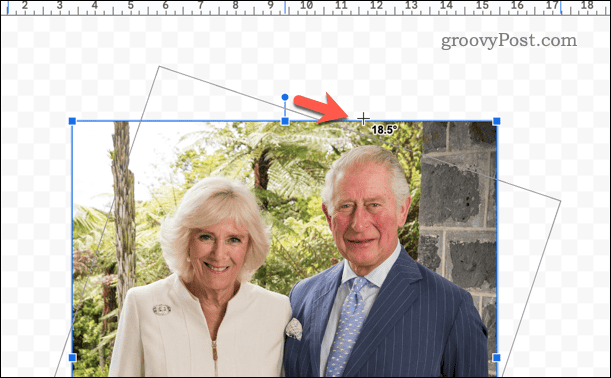
- Atleiskite mėlyną apskritimą, kad nustatytumėte naują sukimosi kampą.
- Paspauskite Išsaugoti ir uždaryti kad išsaugotumėte pakeitimus.
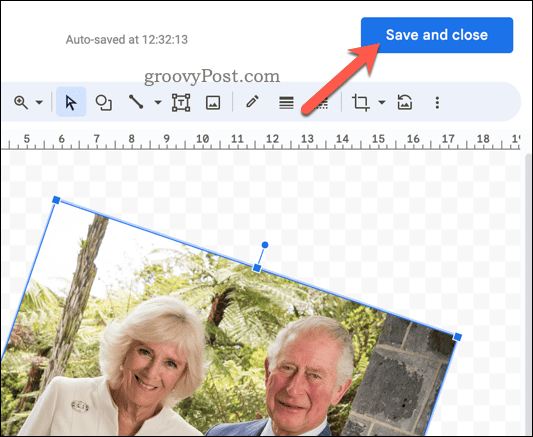
Taip pat galite naudoti įrankių juostą norėdami pasiekti daugiau pasukimo parinkčių, pvz., pasukti vaizdą 90 laipsnių pagal laikrodžio rodyklę arba prieš laikrodžio rodyklę. Kai dirbate „Google“ dokumentuose, visi jūsų atlikti pakeitimai bus taikomi nedelsiant.
Dinaminių „Google“ dokumentų kūrimas
Atlikdami aukščiau nurodytus veiksmus, galite greitai apversti vaizdus „Google“ dokumentų dokumente. Jei ieškote kitų būdų, kaip patobulinti savo dokumentą, galbūt norėsite apsvarstyti vaizdo įrašų įterpimas į „Google“ dokumentus kad į puslapius įtrauktumėte interaktyvesnį elementą.
Norite į savo dokumentą įtraukti esminius duomenis? Galite lengvai importuoti „Google“ skaičiuoklių duomenis į „Google“ dokumentus, išlaikant nuorodą, kad visi pakeitimai atsispindėtų abiejuose dokumentuose.
Reikia atlikti sudėtingesnius vaizdų pakeitimus? Turėsite pagalvoti apie visapusiško vaizdo redagavimo įrankio naudojimą kaip GIMP ar Photoshop vietoj to.



